有很多小伙伴们都不知道剪映app怎么加特效,那么下面就由IEfans小编来为大家带来剪映app添加特效步骤详解吧,希望能够帮助到大家,感兴趣的朋友往下看吧~ 剪映app添加特效步骤详解
有很多小伙伴们都不知道剪映app怎么加特效,那么下面就由IEfans小编来为大家带来剪映app添加特效步骤详解吧,希望能够帮助到大家,感兴趣的朋友往下看吧~

剪映app添加特效步骤详解
打开剪映后,点击新建项目选项,如图所示
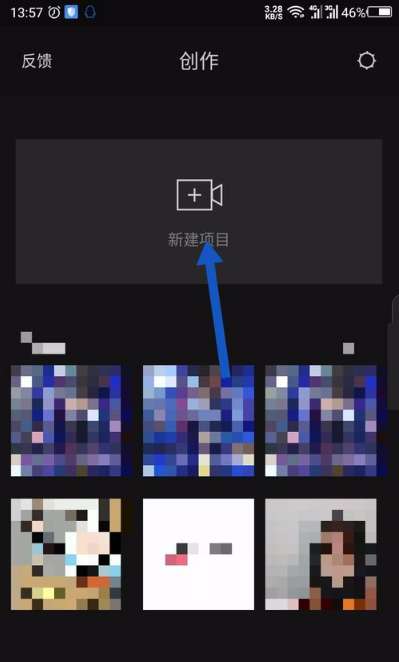
在打开的界面,选择要添加特效的视频,点击底部的添加到项目。如图所示
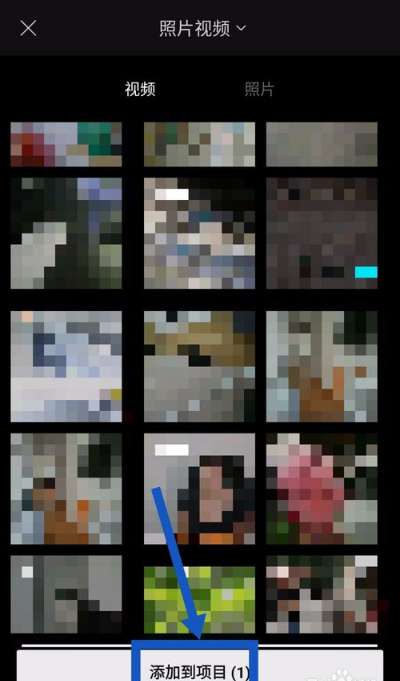
在打开的界面中,点击底部的特效选项。如图所示
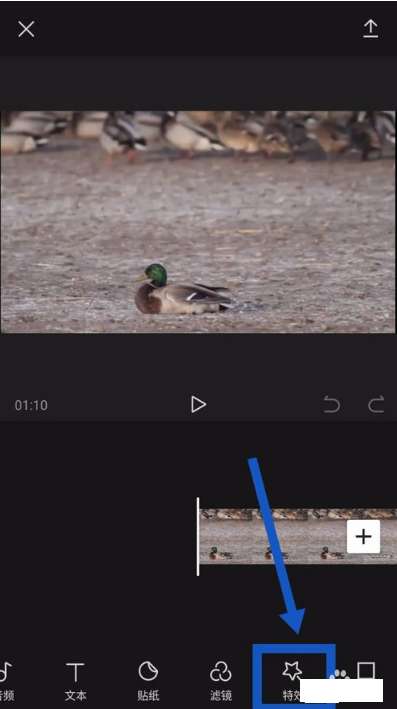
在打开的特效界面中,选择要使用的特效,点击使用。如图所示
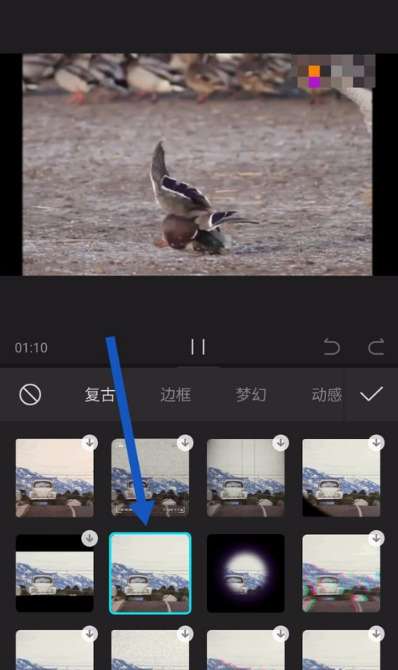
选择好特效后,点击右边的对号选项。如图所示
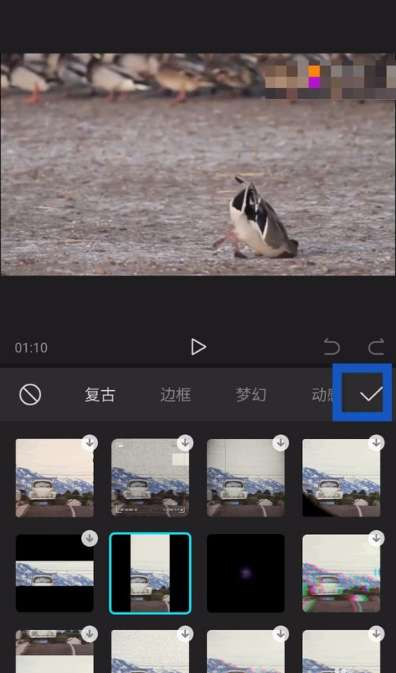
然后退出特效选择界面,可以设置特效的时间长短。如图所示

然后点击底部的对号,保存特效。如图所示
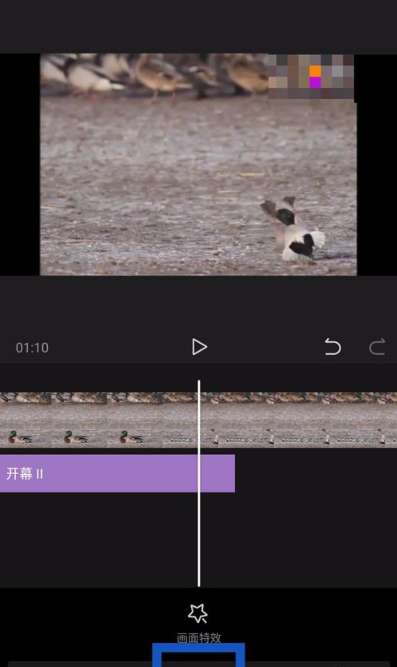
在打开的界面中,点击右上角的图标,导出制作的视频。如图所示
剪映相关攻略推荐:
剪映如何卡点_剪映卡点方法介绍
剪映如何去水印_剪映去水印方法说明
剪映如何自动卡点_剪映自动卡点技巧介绍
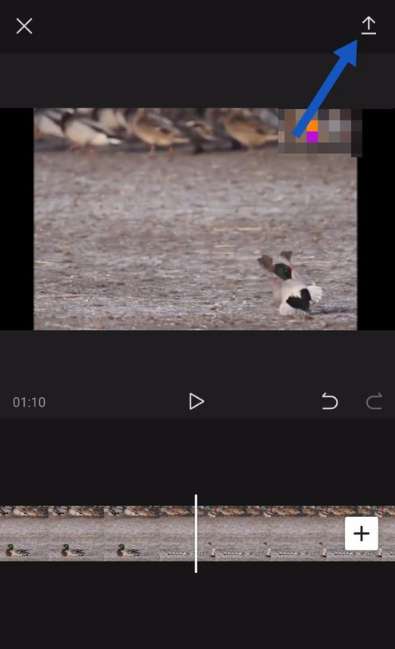
以上就是IEfans小编今日为大家带来的剪映app添加特效步骤详解,更多软件教程尽在自由互联!
